İçindekiler
SD kart, artık fotoğraf, video, ses dosyalarını vb. depolamak için yaygın olarak kullanılan yaygın bir taşınabilir depolama aygıtıdır. SD kartların popüler hale gelmesiyle birlikte veri güvenliği konusunda endişe duyan bazı kullanıcılar, veri sızıntısını önlemek için SD kartları şifrelemek ve verileri şifrelerle kilitlemek için üçüncü taraf şifreleme yazılımlarını kullanacak.
Ancak birçok kişi yalnızca SD kart şifrelemesini biliyor ve şifre çözme hakkında hiçbir şey bilmiyor. Mac'te şifrelenmiş bir SD karttaki verilere erişemiyorsanız endişelenmeyin; Bu makale size Mac'teki şifrelenmiş bir SD karttaki verileri tam olarak nasıl kurtaracağınızı anlatacaktır.
Mac'te Şifrelenmiş bir SD Kartı Kurtarabilir miyim
Cevap evet, Mac'teki şifrelenmiş bir SD kartı kurtarabilirsiniz ; öncelikle Mac'inizdeki şifrelenmiş SD kartın şifresini çözmelisiniz. Bir SD kartın şifresinin nasıl çözüleceği hakkında hiçbir fikriniz olmadığını varsayalım; işte tanıtım:
- İpucu
- Bir SD kartın şifresini çözmenin yolları büyük ölçüde kartın nasıl şifrelendiğine bağlıdır. Şifreleme için telefon kullanıyorsanız, telefon SD kartın şifresini çözecek araçtır. Bir şifreleme aracı kullanıyorsanız şifre çözme için yine de araca ihtiyacınız olacaktır.
En kolay ve etkili yol, profesyonel veri kurtarma yazılımı olan EaseUS Data Recovery Wizard for Mac Pro'yu kullanmaktır. Mac için profesyonel bir SD kart kurtarma yazılımı olarak, Mac'teki RAW SD kartlardan veya ölü SD kartlardan verileri kurtarabilir . Ayrıca EaseUS yazılımı, SD kartınızı Mac'e yalnızca üç adımda yedekleyen, hepsi bir arada bir yedekleme ve kurtarma aracıdır!
Mac'inizdeki şifrelenmiş bir SD karttaki verileri kurtarmadan önce, yedekleme yapmak için EaseUS Data Recovery Wizard for Mac Pro'yu kullanabilirsiniz. Aşağıdaki adımlara göz atın:
1. Adım. Mac'in ana arayüzü için EaseUS Veri Kurtarma Sihirbazı'nda "Disk Yedekleme" > "Yedek Oluştur" > "İleri"ye tıklayın. Verilerin üzerine yazılması durumunda bir sürücü yedek imaj dosyası oluşturabilirsiniz.

Adım 2. Yedeklenecek dahili birimi seçin ve "Yedek Oluştur"a tıklayın. Yedeklemeler oluşturmak ve harici bir sabit sürücüden, USB flash sürücüden veya SD karttan veri kurtarmak istiyorsanız depolama aygıtını önceden Mac'inize bağlamayı unutmayın.

3. Adım. Yedekleme dosyalarınızı kaydedeceğiniz yeri seçin ve yedekleme dosyanızın adını değiştirin, ardından "Kaydet"e tıklayın. Yedeklemeleri, verileri kurtarmak istediğiniz depolama cihazına kaydetmek akıllıca değildir.

Şifrelenmiş SD kartınızı yedekledikten sonra, Mac'inizdeki SD kartın şifresini çözerken veri kaybı konusunda endişelenmenize gerek kalmaz. Bu güçlü yazılım, Mac'teki ölü bir SD karttaki verileri kurtarabilir .
Okumaya devam edin; bu makale size Mac'teki şifrelenmiş bir SD kartı 2 farklı durumda nasıl kurtaracağınızı anlatacaktır.
Mac'teki Şifreli SD Karttaki Verileri Parolayla Kurtarma
İlk senaryo aynı zamanda en basit olanıdır; SD kartı şifrelerken belirlediğiniz şifreyi hatırladığınız sürece şifreyi kolayca çözebilirsiniz. Dikkate değer tek şey, SD kartınızı şifrelemek için cep telefonunuzu kullanıyorsanız, şifresini çözmek için de cep telefonunuzu kullanmanız gerekeceğidir; aksine, SD kartınızı şifrelemek için üçüncü taraf şifreleme yazılımı kullanıyorsanız, şifresini çözmek için bu yazılımı tekrar kullanmanız gerekecektir.
Örneğin, telefon kullanarak şifrelenmiş bir SD kartın şifresini çözme adımları şunlardır:
1. Adım. SD kartı telefonunuza bağlayın ve telefon Ayarlarına gidin.
2. Adım. "Ekranı ve güvenliği kilitle"ye veya benzer bir şeye gidin.
3. Adım. "SD Kartın Şifresini Çöz" seçeneğini görebileceğiniz aşağıya doğru kaydırın ve ona dokunun.
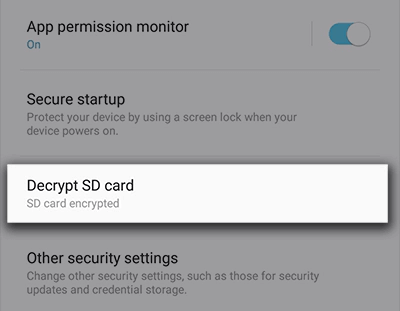
4. Adım. SD kartın şifresini çözmeye devam etmek için şifrenizi girin ve işlemin bitmesini bekleyin.
Not: Şifre çözme süresi boyunca, SD kartı telefondan çıkaramazsınız; bu, şifre çözme hatasına veya SD kartın RAW olmasına ve diğer anormalliklere yol açacaktır; telefonun tamamen şarj olduğundan emin olmanız gerekir; Şifre çözme işlemi sırasında şarj etmeye devam etmek en iyisidir.
SD kartın şifresini çözdükten sonra, üzerinde saklanan dosyalara erişebilirsiniz ancak fotoğraf gibi dosyalar kaybolursa veya yanlışlıkla silinirse, Mac'te SD kart kurtarma işlemini gerçekleştirmek için EaseUS Data Recovery Wizard for Mac Pro'yu kullanabilirsiniz. Ayrıca Mac'teki bozuk bir SD kartı da onarabilir .
Başkalarının Mac'teki şifrelenmiş bir SD karttaki verileri nasıl kurtaracakları hakkında daha fazla bilgi edinmelerine yardımcı olmak için bu makaleyi sosyal medyada paylaşın.
Mac'teki Şifreli SD Karttaki Verileri Parola Olmadan Kurtarma
Belirlediğiniz şifreleme şifresini unuttuğunuzda SD kartın şifresini çözmek biraz zor olabilir. Ancak korkmayın, bu makale bu sorunu çözecektir.
SD kartınızın şifresini şifre olmadan açmak için üçüncü taraf bir şifre çözme programı kullanabilirsiniz. Ancak üçüncü taraf programların %100 güvenli olmadığını ve Mac'inizin verilerine zarar verebilecek tehlikeli eklentiler indirebileceğini unutmamak önemlidir.
SD kartınızın şifresini çözmek için Windows Diskpart Yardımcı Programını kullanmanızı öneririz. Bir Windows bilgisayarı kullanabilirsiniz ve bu program, Windows'ta yerleşik çok kullanışlı bir disk yardımcı programıdır. Bu işlev SD karttaki tüm verileri silse de hafıza kartını tekrar kullanabilirsiniz.
Bu durumda, Mac'te formatlanmış SD kartları kurtarabilen EaseUS Data Recovery Wizard for Mac Pro'yu yüklemelisiniz. Daha sonra Diskpart yardımcı programını kullanarak SD kartın şifresini çözebilirsiniz.
Şifre çözüldükten sonra, Mac'inizde SD kart video dosyalarının görünmediğini veya diğer dosya türlerinin eksik olduğunu görebilirsiniz; bu durumda EaseUS yazılımı eksik dosyaları hızlı bir şekilde bulmanıza yardımcı olabilir. Kurtarma sürecini daha net hale getirmek için aşağıdaki adımlara göz atın:
1. Adım. SD kartı seçin
- Bellek kartınızı Mac'inize doğru şekilde bağlayın. Mac için EaseUS Veri Kurtarma Sihirbazını başlatın.
- "SD Kart Kurtarma"ya gidin, Canon/Nikon/Go Pro/DJI/Sony SD kartınızı bulun ve "Kayıp dosyaları ara"ya tıklayın.
Not: Veri kurtarmadan önce, daha fazla veri kaybını önlemek amacıyla SD kartınızın bir yedeğini oluşturmak için sol kenar çubuğundan "Disk Yedekleme" seçeneğine tıklamanız daha iyi olur. SD kartı yedekledikten sonra yazılım, SD kart yedeklemenizdeki verileri kurtarabilir ve SD kartı çıkarıp tekrar kullanabilirsiniz.

2. Adım. Kayıp SD kart verilerini filtreleyin
Taramadan sonra tüm dosyalar tarama sonuçlarında sol panelde sunulacaktır. Aranan fotoğrafları, videoları ve diğer dosyaları bulun.

3. Adım. Verileri önizleyin ve kurtarın
SD kart verilerini önizleyin ve istenen dosyaları seçin. Daha sonra "Kurtar" butonuna tıklayın. Verilerin üzerine yazılması durumunda kurtarılabilir dosyaları SD kartın kendisine kaydetmeyin.

Çözüm
Bu makalede, Mac'teki şifrelenmiş bir SD karttaki verileri kurtarmanın yolları tanıtılmaktadır. SD kart şifre çözme işleminde, SD kart verilerini korumak ve veri kaybını önlemek için %100 güvenli bir veri kurtarma yazılımı olan EaseUS Data Recovery Wizard for Mac Pro yüklemelisiniz.
Mac'teki Şifreli SD Karttan Veri Kurtarma SSS
İşte insanların Mac'teki şifrelenmiş bir SD karttaki verileri nasıl kurtaracaklarını ararken sordukları sorular; Bir göz at!
1. Şifrelenmiş bir SD karttaki verileri kurtarabilir misiniz?
Kartı şifrelemek için üçüncü taraf bir şifreleme aracı kullanıyorsanız, aracı bir parolayla kullanarak kartın şifresini kolayca çözebilirsiniz. SD kartı şifrelemek için telefon kullanıyorsanız SD karttaki verilere erişmenin tek yolu, telefondaki şifreyi çözmektir.
2. Mac'imde SD kartımın şifresini nasıl çözerim?
SD kartı şifrelemek için daha önce kullandığınız üçüncü taraf şifreleme yazılımını açın ve yazılım ayarlarına giderek "Kilidi Aç" veya "SD Kartın Şifresini Çöz" seçeneğini bulun. Ardından Mac'inizdeki SD kartın şifresini çözmek için şifreleme parolasını yazın.
İlgili Makaleler
-
Windows 10/11'de Video_Scheduler_Internal_Error Nasıl Onarılır
![author icon]() Mike/2023/09/13
Mike/2023/09/13
-
Windows 10/8/7’de Silinen İndirilenler Klasörü ve Verilerini Geri Getirme
![author icon]() Ezgi Bıçakcı/2022/09/21
Ezgi Bıçakcı/2022/09/21
-
Xcode macOS Sonoma'da Çalışmıyor mu? Nasıl çözülür
![author icon]() Mike/2023/10/10
Mike/2023/10/10
-
GoPro Dosya Kurtarma: GoPro Silinen Videoları ve Dosyaları Geri Getirme
![author icon]() Ezgi Bıçakcı/2022/09/21
Ezgi Bıçakcı/2022/09/21